Nunca ha considerado necesario usar la impresora, pero, en los últimos tiempos, ha notado que sus visitas a Copisteria han aumentado dramáticamente, por lo tanto, ha decidido que su propia impresora pueda dar los documentos que necesita en papel, directamente desde su escritorio. Entre los muchos modelos disponibles, después de leer mi guía de compra, decidió hacer un Impresora HP: Está infinitamente satisfecho con su elección, pero, una vez retirado de la caja, el nuevo dispositivo, se dio cuenta de que no ha tenido la menor idea de cómo conectarlo a la computadora y hacerlo funcional.
Si este es su problema, me complace decirle que sucedió en el lugar correcto, en un momento que no podría ser mejor: de hecho, de hecho, tengo la intención de proporcionarle todas las instrucciones necesarias sobre Cómo instalar la impresora HP En la computadora, analizando en detalle los procedimientos que se realizarán en los diversos sistemas operativos. Finalmente, será mi cuidado mostrarle cómo usar la impresora también a través de teléfonos inteligentes y tabletas, para aumentar aún más la productividad y minimizar el uso de cables, cables y cables. transferencias de varios tipos.
Entonces, ¿qué estás esperando para comenzar? Tómese unos minutos de tiempo libre para usted, ponga una hermosa cómoda y lea con mucho cuidado tanto como tengo que decirle sobre este tema: estoy seguro de que, una vez que se haya completado esta lectura, podrá instalar, configurar y usar su impresora en el mejor de los casos, incluso si nunca ha sido hierro sobre el tema de la tecnología. En este punto, solo tengo que hacer cualquier cosa, pero deseo una feliz lectura y, ¿por qué no, buen trabajo!
Índice
- Operaciones preliminares
- Cómo instalar la impresora HP: wifi
- Conecte la impresora de Internet
- Cómo instalar la impresora HP en Windows PC
- Cómo instalar la impresora HP en Mac
- Cómo instalar la impresora HP en teléfonos inteligentes y tabletas
- Cómo instalar la impresora HP con el cable
- Conexión directa
- Servidor de impresión
- Cómo usar la impresora HP con Wi-Fi Direct
Operaciones preliminares
El primer paso que se puede llevar a cabo para instalar una impresora HP consiste en monta físicamente el último: entonces, Eliminar cualquier pegatina o película del cuerpo y las partes internas de la impresora y luego continúe con elInstalación de tóner o de Cartuchos de pruebasiguiendo el procedimiento ilustrado en el manual del uso del dispositivo, o cumpliendo con las instrucciones en las guías recién vinculadas.
Entonces, extrae el cable de alimentación Desde el embalaje de la impresora, conecte este último a la entrada dedicada al dispositivo (si es necesario) y, después de verificar una vez más que no hay plásticos o pegatinas que puedan obstruir el funcionamiento del aparato, conecte este último a este último cuadrícula eléctrica Y encenderlopresionando Botón de encendido/apagado visible en la parte delantera del dispositivo, o interviniendo en el palanca especial.
En este punto, espera pacientemente que la impresora ejecute la rutina de inicio (control consumible, limpieza rápida de cabezas/boquillas y arranque del sistema operativo), al final del cual estará listo para recibir comandos.
Si su impresora HP está equipada con Pantalla táctil y/o pantalla con menús y teclas interactivasal finalizar la fase de inicio, debe ver un mensaje que indique el hecho de que la impresora es listo/en espera; Si, por otro lado, el dispositivo no tiene pantalla, pero solo tiene una pequeña pantalla LCD, verifique que el Estado LED correspondiente a la clave de alimentación se ilumina por luz fija.
Aunque no es estrictamente necesario, te recomiendo Carga algunas hojas En el cajón de alimentación de la impresora: podrían ser útiles entre no mucho, especialmente si el dispositivo está libre de menú y teclas.
Cómo instalar la impresora HP: wifi
Para comenzar, deje que explique cómo instalar una impresora HP equipada con Conectividad Wi-Fi. Al hacer esto, asegúrese de que el dispositivo de impresión se inicie correctamente y que esté ubicado dentro del radio de cobertura del enrutador inalámbrico; De lo contrario, mueva la impresora a una mejor posición. Además, tenga cuidado de conectar la impresora a la misma red Wi-Fi que aloja dispositivos destinados a usarla; Si no tenía enrutadores de soporte, puede recurrir al sistema Wi-Fi directo, del que le conté en el capítulo final de esta guía.
Conecte la impresora de Internet

Como puede imaginar fácilmente, el primer paso a realizar consiste en Conecte la impresora de Internet. Si este último está equipado con Pantalla táctil y/o de Pantalla interactiva con teclas físicasla conexión puede ser establecida directamente por la impresora: usando la pantalla o las teclas físicas, abra el menú Configuración, Neto o Configuración inalámbricaseleccione el artículo más tarde Configuración guiada inalámbrica y, después de indicar el Nombre de la red Para conectarse, use el tecladopara digitando a su pariente contraseña.
Si, por otro lado, la impresora no está equipada con una pantalla, debe realizar la configuración de la misma a través del servidor de impresión integrado. Para hacer esto, tomar Cualquier dispositivo equipado con conectividad inalámbrica (por ejemplo, computadora, teléfono inteligente o tableta), coloque el último cerca de la impresora E conectado a la red de configuración Wi-Fi de la impresora, generalmente llamada HP-SEUPP>[X]-Nomestampante.
Con conexión establecida, abra el navegadorescriba la dirección 192.168.223.1 en la barra de url y vamos Envíopara conectarse al servidor web de la impresora; Si tiene que ver un mensaje que indica el hecho de que La conexión no es privadapresione el botón Detalles avanzados/de exhibición (o similar) y elija entre Continuar de todos modos en el sitio, utilizando el elemento apropiado.
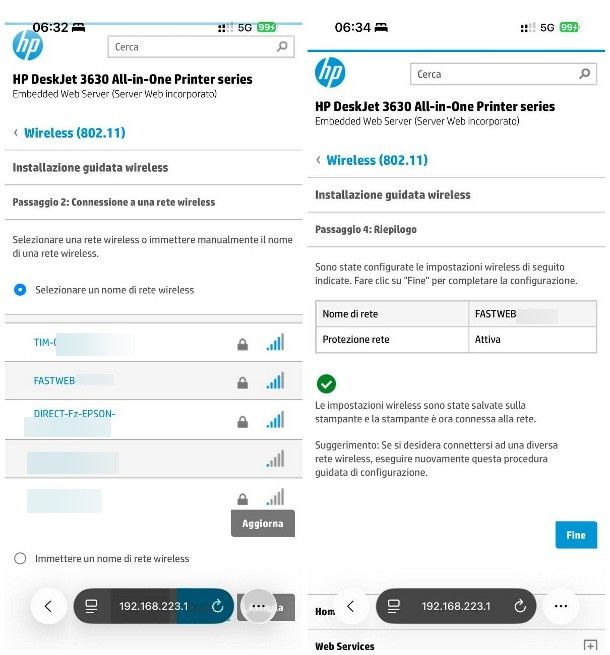
En algunos modelos de impresora, puede ser necesario presionar el botón Acceso con pin/acceso con pin y luego indica el Pin predeterminado del dispositivo, para acceder al área administrativa del mismo; Si está presente, el código en cuestión se muestra enEtiqueta adhesiva presente en el área de acceso a cartuchos/tóner.
En cualquier caso, una vez que accede al servidor web de la impresora, ingresa a las secciones Red> inalámbrica> instalación guiada inalámbricavamos De acuerdo (si es necesario) y presione el botón Después de ustedpara comenzar la búsqueda de redes Wi-Fi.
En este punto, presione el Nombre de red Wi-Fi Para conectarse, presione el botón Después de usted y, cuando se solicite, escriba el clave de red para ser utilizado para la conexión, dentro del campo de texto Contraseña inalámbrica. Finalmente, presione nuevamente en el botón Después de usted Y espere unos minutos, para que se establezca la conexión.
Después de este último paso, la página web debe mostrar un mensaje que indique el hecho de que La red inalámbrica está activa Y, al mismo tiempo, el LED de estado de Wi-Fi debe iluminarse con luz fija. Solo tiene que cerrar el navegador y volver a conectar su dispositivo a la red Wi-Fi de apartamento: la configuración inicial de la impresora está completa.
Si tiene algunos problemas al concluir la configuración a través del servidor web integrado de la impresora, puede simplificar el procedimiento utilizando elAplicación HP Smart/HPdisponible para todas las plataformas de escritorio y móviles más utilizadas, o el programa HP ESTÁN ELECTIVOen su lugar, dedicado a las ediciones de Windows sin Microsoft Store. Para obtener más información a este respecto, lea mi guía sobre la operación de las aplicaciones de impresoras HP.
Cómo instalar la impresora HP en Windows PC

Después de conectar la impresora a la red Wi-Fi, está listo para configurarla en su PC con Windows. Si usa una edición reciente del sistema operativo (por ejemplo, Windows 11 o Windows 10), presione la combinación de teclas Ganar+yo o haga clic en el símbolo deengranaje residente en el menú de inicio, para acceder al ajustes por Windows, luego haga clic en el elemento Bluetooth y dispositivos o en el icono Dispositivos Y, más tarde, presione el artículo Impresoras y escáneres.
Posteriormente, haga clic en el botón Agregar dispositivo o en la voz Agregue una impresora o un escánerespera el nombre desde impresora Conectado Un poco arriba se muestra en la pantalla, haga clic en ella y presione el botón más tarde Agregar dispositivopara realizar la configuración.
Después de este pasaje, Windows descargará automáticamente los controladores solicitados por Internet y configurará la impresora, en total autonomía; Para Establezca la impresora como un valor predeterminadoo si quieres Imprimir una página de pruebafinalmente presione el nombre del dispositivo acaba de configurar y luego en el botón o elemento específico para el resultado que desea lograr.

Si tenía una versión de Windows antes del 10, debe realizar el procedimiento de configuración desde Panel de control: Después de abrir este último, presione el elemento Hardware y sonidos (Si no lo ve, configure el menú Ver para colocado en la parte superior derecha en la opción Categoría), haga clic en la redacción Impresoras y escáneres Y luego en el botón Agregue el dispositivo/agregue una impresora o un escánerpara comenzar la configuración de una nueva impresora.
Independientemente del sistema operativo de usted en uso, donde el reconocimiento automático inicial debería fallar, presione la redacción Agregue un nuevo dispositivo manualmenteapela la marca de verificación junto al artículo Agregue una impresora Bluetooth, inalámbrica o identificable en la red y ir Después de usted; Finalmente, haga clic en nombre de la impresora HP y luego en los botones Después de usted Y Cerca.
Nota: Si el botón para configurar la impresora como predeterminado no está presente, regresa al menú Configuración> Bluetooth y dispositivos/dispositivos> Impresoras y escáneres por ventanas y avanzando Apagado la palanca llamó Permitir que Windows administre la impresora predeterminada.
Cómo instalar la impresora HP en Mac

Pasemos ahora al Impermeable. Para configurar una nueva impresora en MacOS, primero abra el Configuración del sistemahaciendo clic en el elemento apropiado presente en Menú de Apple (o en el símbolo deengranaje adjunto al muelle), seleccione el elemento Impresoras y escáneres Residente en la parte inferior del panel lateral izquierdo y, más tarde, presione el botón Agregar impresora, escáner o fax ....
Ahora, presione la tarjeta Por defecto ubicado en la siguiente ventana (que representa una impresora), haga clic en Nombre de la impresora HP Para configurarse en macOS y esperar unos momentos, de modo que el sistema operativo identifique que el controlador descargue, luego lo indique en el menú de caída EE.UU; Para concluir, haga clic en el botón Agregarpara completar la configuración y hacer que la impresora funcione.
Si lo desea, puede configurar la impresora HP simplemente configurada como un dispositivo de impresión predefinido: está basado para hacerlo hacer clic derecho en su nombre y seleccione el artículo Impuesto por impresora predeterminadodesde el menú contextual que va a abrir.
Cómo instalar la impresora HP en teléfonos inteligentes y tabletas

Si lo usas en su lugar teléfono inteligente o el tabletaexiste una excelente posibilidad de que pueda usar la impresora HP conectada a Internet de inmediato, sin realizar ninguna instalación: casi todos los dispositivos de impresión HP equipados con conectividad Wi-Fi, de hecho, son nativamente compatibles con los servicios de impresión integrados de Android y con el protocolo AirPrint de Apple.
A la luz de esto, para usar la impresora conectada a la red, abra el archivo de su interés en el teléfono o en la tableta, presione el símbolo del intercambio Residente en la aplicación en uso y seleccione el artículo Prensadel panel que va a abrir; A veces, como en el caso de las aplicaciones Microsoft 365, la función de impresión se encuentra en el menú principal de la aplicación en uso, generalmente accesible presionando el botón (⫶), (...) o ☰.
De todos modos, llegó al panel de impresión, use el menú Seleccione Impresora/Impresorapara elegir el Impresora HP para ser utilizado para completar el trabajo y luego servir los elementos restantes disponibles en la pantalla, para configurar el Imprimir parámetros Prefieres. Si estos últimos no fueron visibles inmediatamente en Android, presione el flecha de esquina hacia abajopara mostrarles.
Una vez que las opciones estén configuradas óptimas para usted, eche un vistazo a la vista previa de impresión que aparece en la parte inferior y, si está satisfecho, toque el símbolo del impresorapara dar el archivo elegido en papel.

Si, por alguna razón, el servicio de impresión del sistema no ve el dispositivo HP, intente descargar la aplicación HP, disponible para Android (si no tiene la tienda Play Store, intente ver si hay en el mercado alternativo a bordo de su dispositivo), iPhone y iPad.
Después de instalar la aplicación siguiendo el procedimiento habitual proporcionado por su dispositivo, iniciéla, aceptación las condiciones de uso y, después de confirmar que quiere Continuar como invitado, de acuerdo los permisos solicitadosrespondiendo a los diversos avisos que aparecen en la pantalla.
Si todo ha sido suave, en unos segundos, el Nombre de su impresora debería aparecer en la aplicación; De lo contrario, presione el botón para Agregue una nueva impresoraluego en la voz para Use una impresora disponible y, más tarde, en el nombre del dispositivo impresión.
En este punto, abra el documento o imagen para imprimir, presione el símbolo del intercambio y elige la voz Imprimir con la aplicación HPdel panel que va a abrir; Ahora, presione el artículo Impresoraelige el dispositivo para usar Entre los configurados, establezca las opciones operativas en línea con cuáles son sus necesidades y, para concluir, toque el botón Prensa.
Cómo instalar la impresora HP con el cable
¿Cómo se dice? La impresora HP en su equipo es un poco viejo ¿Y no tiene ningún tipo de conectividad inalámbrica, sino solo de cable USB? No teme, puede usarlo de todos modos, después de una conexión directa a la PC a la Mac, o realizando la configuración de un servidor de impresión pequeño. Encuentra todo explicado a continuación.
Conexión directa

Si tuviera anticipación de usar la impresora conectada por una computadorapuede conectarlo directamente a este último, utilizando el cable de conexión recibido con el dispositivo.
Si tiene una impresora preparada para el Conectividad USBen primer lugar, se determinó que el cable recibido suministrado está equipado con un conector USB adecuado para los puertos disponibles en su computadora; Si este último no fuera el estándar USB-A disponible, pero solo los puertos USB-C, puede enfrentar la cosa obteniendo un adaptador, a un costo de unos pocos euros.
Si, en cambio, tuviera una impresora preparada para el Conectividad Ethernetes posible que necesite un adaptador USB para Ethernet, para conectarse a todas esas computadoras no equipadas con una puerta de red.
En cualquier caso, si el tuyo es un PC con Windowspuede instalar fácilmente las impresoras HP con cable utilizando la aplicación HP Smart ya citada, descargable a costo cero por la tienda Microsoft; Después de instalarlo en la computadora, inicie, haga clic en el botón Sí E indique sus preferencias sobre el intercambio de datos de uso, presionando el botón más adecuado para sus preferencias.
Posteriormente, haga clic en el botón Configurar una nueva impresorapresione los botones Continúa Y Sí (si es necesario) y espere a los monstruos inteligentes de HP en la pantalla de la Nombre de la impresora HP conectado; Cuando esto sucede, haga clic en él, apele la marca de verificación junto al artículo Continuar con USB y presione el botón Continúa.
Finalmente, elige si Enviar datos de uso opcional de la impresora a los servidores HP o no, respondiendo en un aviso al aviso que aparece en la pantalla y presione el botón Prensapara imprimir una página de prueba. A partir de este momento, puede imprimir cualquier archivo utilizando el dispositivo recién conectado.
En macosa Las cosas son aún más simples: solo necesita conectar físicamente la impresora de la computadora y seguir el mismo procedimiento ya visto en la parte del Wi-Fi, para agregarla a la Mac. No es posible, cuando escribo, continúe con la impresión a través de USB/Ethernet en teléfonos inteligentes y tabletas, al menos cuando usa un dispositivo HP.
Servidor de impresión

Si tuviera una impresora equipada solo con conectividad USB, y aún quería compartir este último en todos los dispositivos de la red local, puede intentar hacer un servidor de impresióna lo que consultar el trabajo de impresión.
Básicamente, puede lograr esto de al menos dos maneras diferentes: la primera, así como la más simple, consiste en Conecte la impresora HP al enrutador a través de USB y habilitar el Servidor de impresión USB En la configuración del dispositivo de red.
El segundo sistema, útil si el enrutador en su propia dotación no integra un servidor de impresión USB, consiste en Conecte la impresora con cable a una PC o una Mac destinado a actuar como servidor y habilitar el Intercambio de impresoras a través de la configuración de Windows o MacOS.
En la configuración completa, las impresoras conectadas al servidor, independientemente de la naturaleza de la misma, pueden ser identificadas y utilizadas por cualquier otro dispositivo conectado a la red Ethernet o Wi-Fi administrada por el enrutador, sin ninguna dificultad, utilizando la dirección IP del servidor.
Si este es precisamente su caso, lo invito a ver la guía en la que explico cómo instalar una impresora de red con la dirección IP, en la que encuentra todos los detalles del caso.
Cómo usar la impresora HP con Wi-Fi Direct

Finalmente, si su impresora está equipada con conectividad inalámbrica pero no tiene ningún dispositivo de red que pueda actuar como un dispositivo de soporte, puede confiar en la tecnología Wi-Fi Directpresente en la gran mayoría de las impresoras HP conectadas producidas a partir de 2014.
Esta tecnología le permite establecer una conexión directa entre la impresora y el dispositivo desde el cual dar los documentos en papel, sin usar enrutadores u otros dispositivos de red como intermediarios. Independientemente del dispositivo en su equipo, el procedimiento es casi siempre el mismo: por lo tanto, si se pregunta Cómo instalar la impresora HP Deskjet 2800E, Cómo instalar la impresora láser MFP 137FNW HP, Cómo instalar la impresora HP Envy 6000E O cómo instalar cualquier otra impresión de marca HP, puede seguir fácilmente las señales a seguir.
Como paso inicial, debe activar Wi-Fi directamente en la impresora: si este último está equipado con una pantalla, seleccione o toque el símbolo de Wi-Fi Direct (el icono que representa uno impresora y dispositivos con olas), vaya a las secciones Configuración> Wi-Fi Direct y mueve el interruptor relacionado de Apagado a En. Entonces, acceda a la sección Contraseña directa de Wi-Fi y señala el clave de red Visto en la pantalla: necesitará que no sea mucho.
Si, por otro lado, la impresora HP en su posesión no está equipada con una pantalla, presione el Botón físico directo de Wi-Fi (representa Dos sábanas y un teléfono inteligente con las olas) y espere a que el LED relacionado se ilumine; Cuando esto sucede, la tecla física también presiona (el) Para imprimir la página de estado del dispositivo, en la que el Contraseña directa de Wi-Fi para ser utilizado para establecer la conexión.
Después de esta operación, la impresora debe generar una red inalámbrica llamada Directo-[XX]-Nomestampantea lo que puede conectarse a través de cualquier dispositivo equipado con una tarjeta Wi-Fi, insertar, cuando se solicite, el clave de red obtenido anteriormente,
Una vez hecho esto, para comenzar un proceso de impresión, simplemente acceda al panel apropiado del sistema operativo, el programa o la aplicación en uso y seleccione el nombre de la impresora Direct HP Wi-Fi de la lista de dispositivos detectados. Tenga en cuenta que, mientras usa una impresora Direct Wi-Fi, no puede conectar el dispositivo desde el cual se ordena el proceso de impresión (computadora, teléfono inteligente o tableta) a otras redes inalámbricas.
Como afiliados a Amazon, recibimos una ganancia de compras adecuadas realizadas a través de los enlaces en nuestro sitio.

